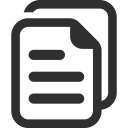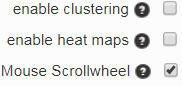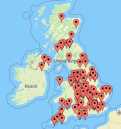オプションは自動的に設定されているが、何が間違っている場合は、それらを変更する必要があります。オプションを変更すると、マーカーの記述サンプルを変更することができます。
サンプルマーカーの説明
マーカーの説明に表示する項目を選択してください
| |
上のフィルタリングする12項目まで選択
マーカーが正しく配置されていることを確認します。間違って位置マーカーを移動するか、不要なマーカーを削除します。それが正しいに見えるときにマップを保存します。
複数のマーカーが同じ位置にあります。私は移動します一度に。